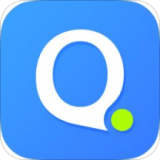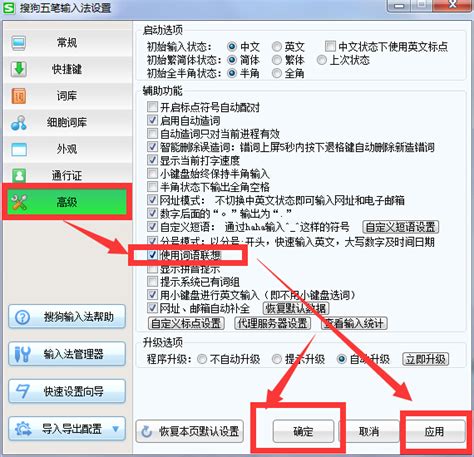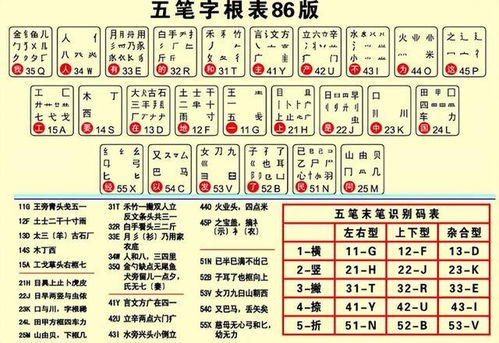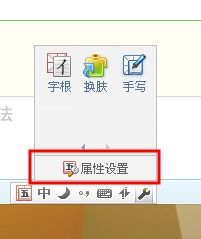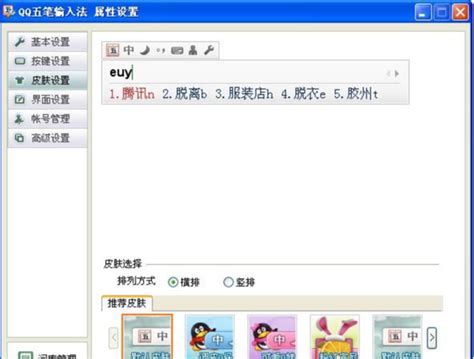掌握技巧:轻松设置QQ五笔输入法的智能联想词
QQ五笔输入法如何设置联想词:轻松提升打字效率
在数字化时代,打字速度成为了衡量一个人工作效率的重要指标之一。无论是学生撰写论文,还是职场人士编写报告,高效的输入法都是必不可少的工具。在众多输入法中,QQ五笔输入法凭借其强大的功能和便捷的操作,赢得了众多用户的青睐。然而,许多用户可能并不清楚如何充分利用这款输入法的所有功能,尤其是联想词功能。今天,我们就来详细探讨一下如何在QQ五笔输入法中设置联想词,让你的打字效率更上一层楼。
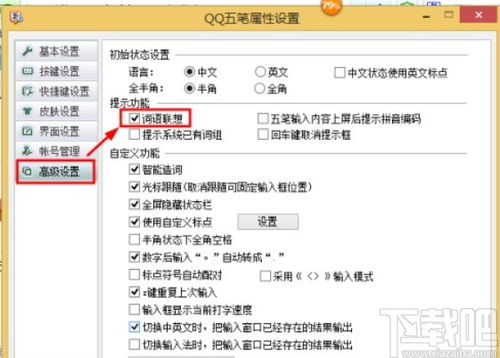
一、准备工作:安装与启动QQ五笔输入法
首先,你需要确保你的电脑上已经安装了QQ五笔输入法。如果还没有安装,你可以通过官方网站或各大软件下载平台下载并安装。安装完成后,你可以在桌面右下角的输入法切换栏中找到QQ五笔输入法的图标,点击它即可切换到QQ五笔输入法。

二、进入属性设置界面
接下来,我们需要进入QQ五笔输入法的属性设置界面。这里有两种方法可以实现:

方法一:通过状态栏进入
1. 找到QQ五笔输入法的状态栏,它通常位于屏幕右下角的输入法切换栏中。
2. 在状态栏上,你会看到一个类似于小扳手或齿轮的图标,点击它。
3. 在弹出的菜单中,选择“属性设置”选项。
方法二:通过输入法界面进入
1. 在QQ五笔输入法的输入框中,点击鼠标右键。
2. 在弹出的右键菜单中,选择“属性设置”选项。
无论你选择哪种方法,都会进入QQ五笔输入法的属性设置界面。
三、找到并勾选“词语联想”功能
进入属性设置界面后,我们需要找到并勾选“词语联想”功能。这里也有两种路径可以实现:
路径一:直接找到“词语联想”
1. 在属性设置界面中,浏览各个选项,找到“词语联想”选项。
2. 勾选“词语联想”选项,然后点击“确定”或“应用”按钮保存设置。
路径二:通过“高级设置”进入
1. 在属性设置界面中,找到并点击“高级设置”选项。
2. 在“高级设置”界面中,浏览各个选项,找到“提示功能”或类似的选项。
3. 在“提示功能”下,找到并勾选“词语联想”选项。
4. 点击“确定”或“应用”按钮保存设置。
无论你选择哪种路径,只要成功勾选并保存了“词语联想”功能,你就可以在QQ五笔输入法中享受联想词的便利了。
四、体验联想词的便利
设置完成后,你可以开始体验QQ五笔输入法中联想词的便利了。当你在输入框中输入一个或多个字符时,QQ五笔输入法会根据你输入的字符自动联想出可能的词语或短语,并显示在输入框的下方。你只需要用鼠标或键盘选择你想要的词语或短语,就可以快速完成输入。
联想词功能不仅提高了你的打字速度,还减少了输入错误的可能性。因为联想词功能会根据你输入的字符和上下文自动匹配最可能的词语或短语,所以你只需要选择最符合你意图的选项即可。
五、优化联想词设置(可选)
虽然QQ五笔输入法的联想词功能已经相当智能,但有时候你可能还是希望根据自己的使用习惯来优化联想词的设置。这里有几个小技巧可以帮助你更好地使用联想词功能:
1. 调整联想词数量:在属性设置界面中,你可以找到“联想词数量”或类似的选项,并根据自己的需要调整联想词的数量。如果你希望看到更多的联想词选项,可以增加联想词的数量;如果你希望看到更少的联想词选项,可以减少联想词的数量。
2. 自定义联想词:有些用户可能希望将一些常用的词语或短语添加到联想词库中,以便在输入时能够快速找到它们。在QQ五笔输入法中,你可以通过“自定义短语”或类似的选项来实现这一点。你只需要输入你想要添加的词语或短语,并设置它的快捷键或触发字符,就可以在以后输入时快速调用它了。
3. 清除联想词历史:有时候,你可能希望清除一些不再需要的联想词历史记录,以便让联想词功能更加准确和智能。在QQ五笔输入法中,你可以通过“清除历史记录”或类似的选项来实现这一点。只需要点击相应的按钮,就可以清除所有的联想词历史记录了。
六、注意事项
在使用QQ五笔输入法的联想词功能时,有几点需要注意:
1. 保持输入法更新:为了获得更好的使用体验和更高的安全性,建议你定期更新QQ五笔输入法到最新版本。新版本通常会修复一些已知的问题并添加一些新的功能。
2. 避免输入错误:虽然联想词功能可以提高你的打字速度和准确性,但有时候它也可能因为输入错误或上下文不明确而给出错误的联想词选项。因此,在使用联想词功能时,你仍然需要保持警惕并仔细检查输入的内容。
3.
- 上一篇: 家庭自制豆瓣酱的详细步骤
- 下一篇: 修魔世界中高效赚钱方法
-
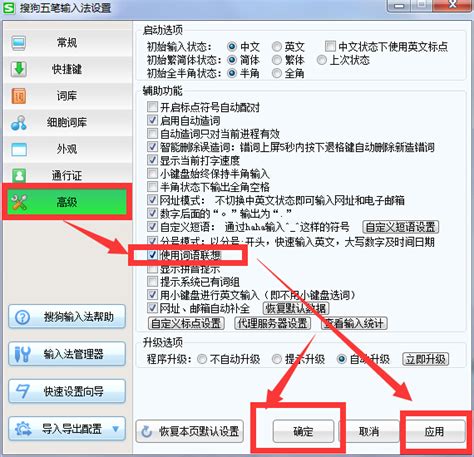 如何轻松开启QQ五笔输入法的词语联想功能资讯攻略11-14
如何轻松开启QQ五笔输入法的词语联想功能资讯攻略11-14 -
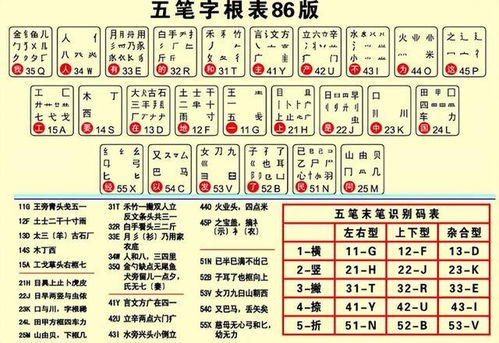 掌握QQ五笔,轻松速打大写数字秘籍资讯攻略11-02
掌握QQ五笔,轻松速打大写数字秘籍资讯攻略11-02 -
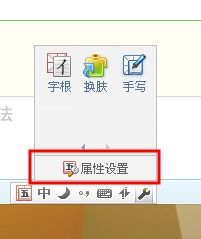 如何打开QQ五笔输入法的词语联想功能?资讯攻略11-02
如何打开QQ五笔输入法的词语联想功能?资讯攻略11-02 -
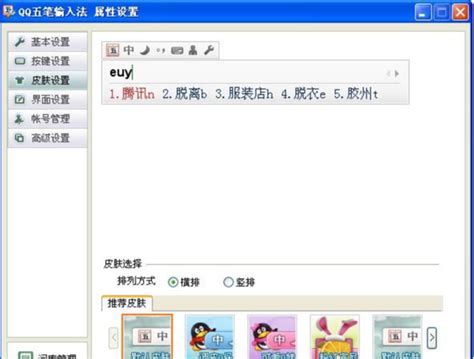 如何将QQ五笔设置为纯拼音输入模式?资讯攻略11-01
如何将QQ五笔设置为纯拼音输入模式?资讯攻略11-01 -
 如何设置QQ五笔默认输出繁体中文资讯攻略11-02
如何设置QQ五笔默认输出繁体中文资讯攻略11-02 -
 如何在QQ输入法中设置五笔输入模式?资讯攻略11-14
如何在QQ输入法中设置五笔输入模式?资讯攻略11-14